Hvordan lage en fotokollasje i Photoshop CC
Lære å lage en fotokollage i Photoshop vil komme til nytte i mange forskjellige situasjoner. Individuelle bilder Capture Single Moments i tide, men påkaller en collage, og du vil kunne illustrere en hel historie, arkiverer en verdsatt familieferie eller skaper en megamix av minner for en partners bursdag. Sortering av en collage er også en god test av komposjonsferdighetene dine.
Det er collage maker apps i overflod der ute, men Photoshop CC vil gi deg enda mer kontroll. Det lar deg fullføre hele prosessen ved hjelp av bare én app, og det inkluderer eventuelle tap justeringer som trengs. (For noen av de beste appene, se vår roundup av det beste Collage Maker Tools. der ute.)
Photoshop er en av de mest brukte appene for denne typen arbeid. Hvis du ikke allerede er registrert, [1. 3] Få Adobe Creative Cloud
I denne Photoshop-opplæringen lærer du hvordan du importerer bilder til Photoshop, legger dem ut på en enkelt side og grenser dem med fargede rammer. Hvis du vil opp dine Photoshop-ferdigheter på andre områder, sjekk ut vårt innlegg som oppsummerer det beste Photoshop Tutorials. , eller for en nybegynner tut, sjekk ut hvordan du skal Photoshop noen inn i et bilde .
01. Velg bildene dine
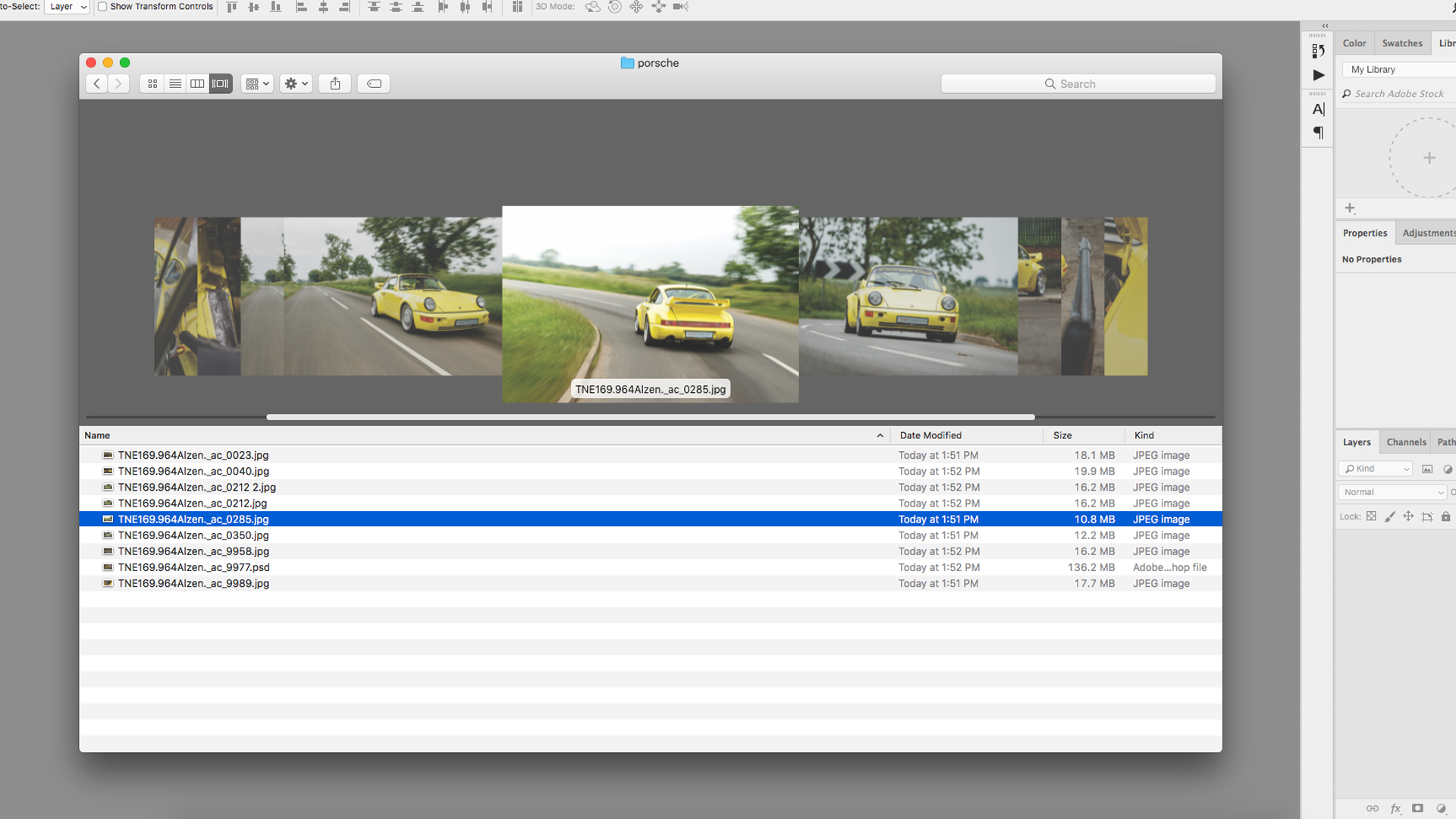
Først opp, velg bildene dine. Det er umulig å kondensere en hel fotopulk ned på en enkelt side, så du må være selektiv, stikker til maksimalt 5-8 bilder. Image Choice er viktig hvis du vil beholde interessen til seeren - Collager er ikke bare spre av tilfeldige bilder, men representerer en flytende fortelling, og viser et mangfoldig utvalg av vinkler, former og stiler.
Prøv å bruke bilder som passer til forskjellige rammestørrelser, og plukker bare dine beste og mest hensiktsmessige bilder. Theming collage langs linjene med en konsekvent farge eller vanlig element kan bringe hele greia sammen, mens kontrasterende bilder skaper spenning og har en tendens til å tegne øyet. Hvert bilde skal være godt utsatt og i fokus.
Hvis du ikke er sikker på hva som ser bra ut, sjekk ut noen Magasinayouts for inspirasjon. Ved hjelp av en biblioteks arrangør, som Lightroom eller Bridge, strømlinjeformer prosessen, gjør det lettere å sortere gjennom flere bilder samtidig, selv om Finder fungerer like bra. Bruk dette stadiet til å foreta nødvendige justeringer til bildene dine før de bringer dem sammen.
Min collage vil inneholde et Photoshoot av en Porsche 964 Carrera, så jeg har tatt med brede, actionbilder samt nærbilde detaljer om interiøret, som viser bilen av fra alle vinkler.
02. Opprett dokumentet
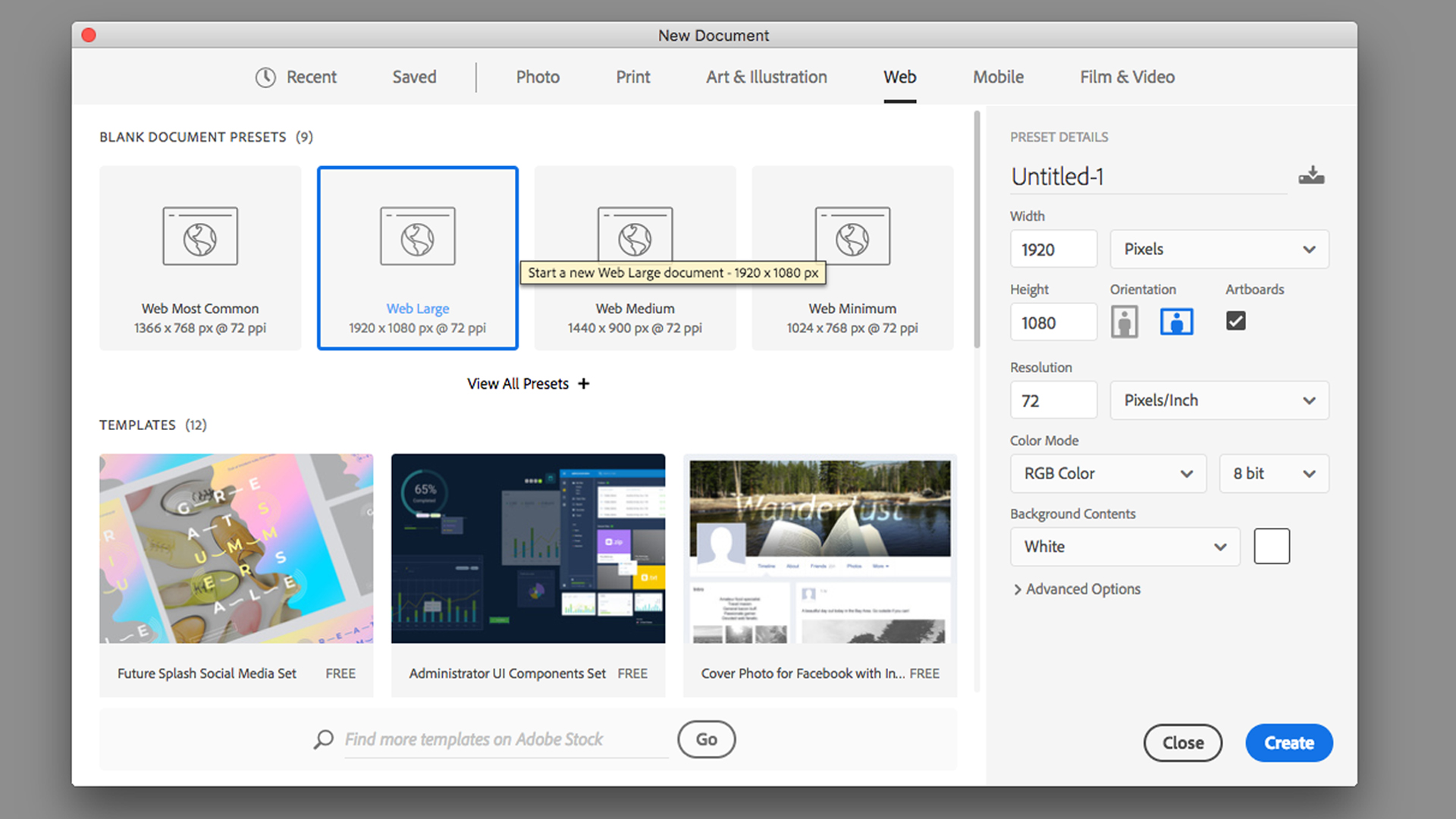
Når du oppretter dokumentet, vil størrelsen på lerretet avhenge av den tilsiktede utgangen av collagen din, nemlig om det er for digital eller utskrift (de fleste collages ser bedre ut i landskapsformat). Photoshops nye dokumentvindu presenterer en rekke "dokumenthåndsett" for å gjøre dette valget enklere, enten det er sidestørrelser for utskrift eller standard digitale størrelser for web og mobil. Hvis du vil ha en egendefinert størrelse, er det også alternativer for å endre bredden, høyden, oppløsningen og fargemodus. Du kan redigere dette senere i Image & GT; Lærretstørrelse. Jeg har brukt en dokumentstørrelse på 1920px x 1080px, RGB, en standard HD-skjerm.
03. Importer bilder
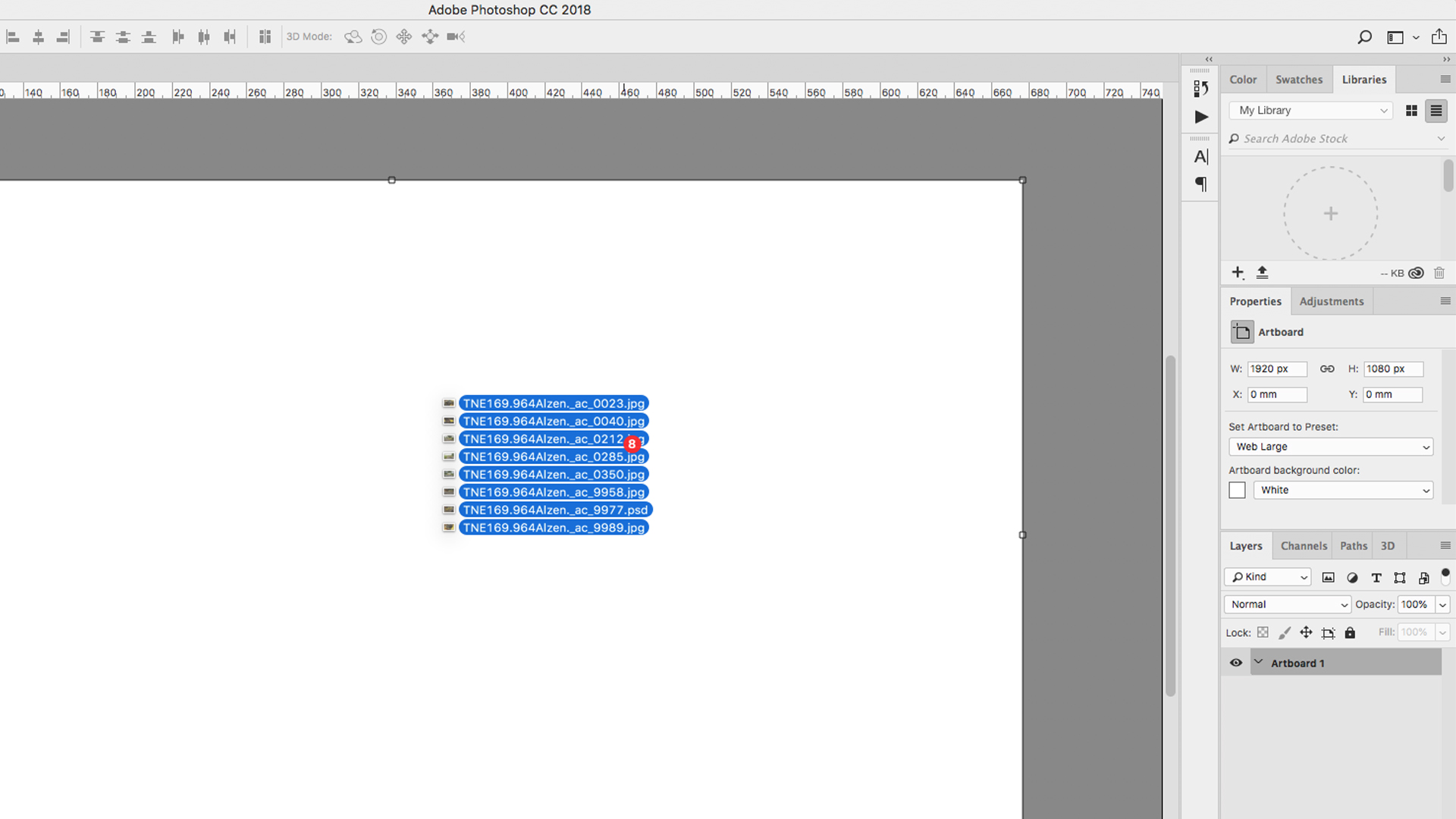
Det finnes ulike metoder for å samle bilder i en fil. Kanskje den enkleste drar og slipper bilder fra Finder, direkte på lerretet, som importerer dem som smarte objekter. Fordelen med å gjøre dette er at du kan omplassere og endre størrelsen på dem uten tap av kvalitet.
Alternativt kan du legge inn bildene som koblede lag, noe som betyr at de vil vises på lerretet som lav-res-versjoner, mens du kobler tilbake til de opprinnelige filene på datamaskinen, og unngår sakte renderingstider. Gjør dette ved å holde alt Tast ned når du drar og slipper bildene dine i filen.
En annen teknikk er å åpne alle bildene i separate Photoshop-vinduer, velge hver med Cmd. + EN , kopiering med. Cmd. + C. , og deretter lim inn i hoveddokumentet med Cmd. + V . Du kan også endre vinduets arrangement for å vise to filer samtidig, og deretter dra og slippe lag fra den ene til den andre.
04. Still inn bildene

Før du bruker for mye tid på å raffinere collagen, må du ha de riktige bildene i de riktige stillingene. Flytt bildene rundt lerretet, ved hjelp av valgverktøyet, til de alle ser ut til å passe på siden. Du kan slå lagene på og av med øyetikonet til venstre for hvert lag, i lagpanelet. Skala og rotere lag med det frie transformasjonsverktøyet ( Cmd. + T. ), griper håndtakene i transformasjonsrammen. Holde Shift-tasten vil opprettholde proporsjonene, mens du holder ALT-tasten, skalen ut fra midten. Du kan finne ytterligere alternativer for å transformere under Rediger & GT; Forvandle.
05. Tegn grenser
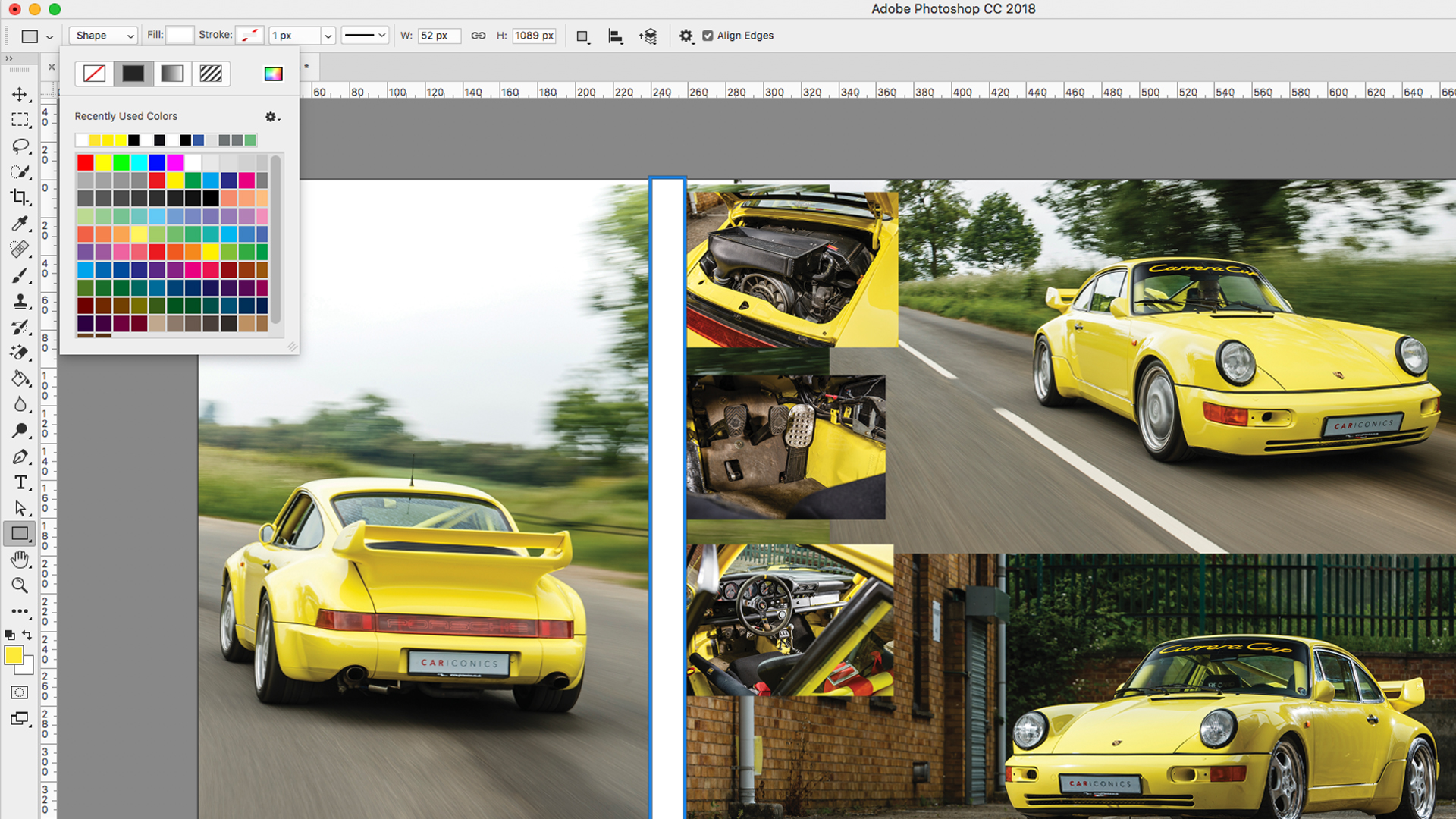
Legg til en enkelt kant med enten pennverktøyet (med strekk påført) eller rektangelverktøyet, for å bryte opp bildene. Jeg trakk et langt hvitt rektangel over lerretet, dupliserte det med Cmd. + J. , flyttet og rotert det med fri transformasjon, så gjentok prosessen til jeg hadde alle mine grenser lagt ned, inkludert en rundt ytre kanten som en ramme.
Hvis du sliter med å justere bildene dine, kan du dra guider ut fra herskerne (slå disse på Cmd. + R. eller under visning og GT; Herskerne). Du kan også velge flere lag og bruke lag og GT; Juster for å rette dem opp.
06. Mask reservebildet
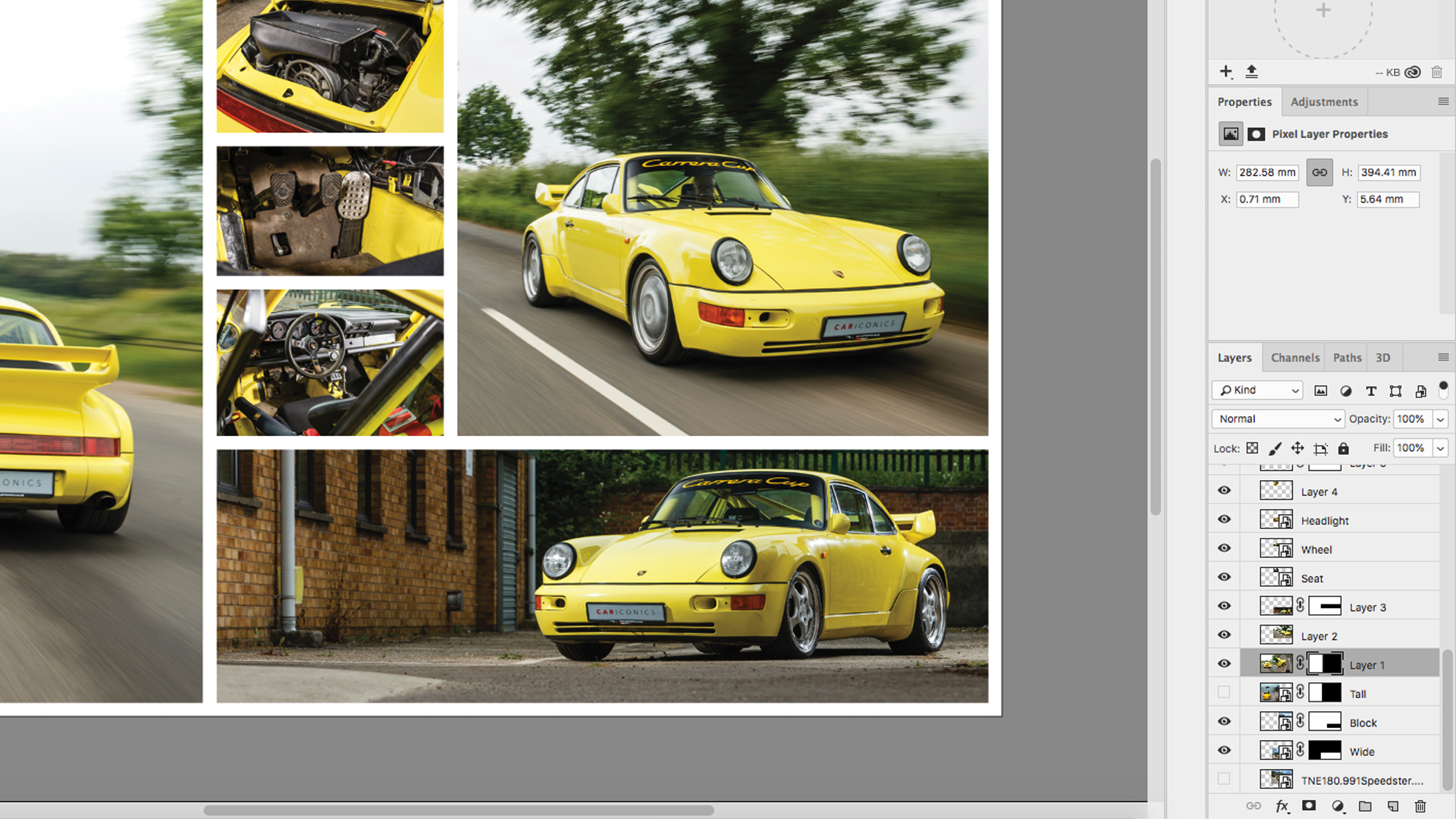
Med grensene som nå er plassert, vil det være åpenbart at noen av bildene dine er overlappende. Bruk markeringsverktøyet til å velge uønskede områder på hvert lag, inverse dette valget ved å høyreklikke og velge 'Velg inverse', og trykk deretter på Mask-knappen nederst på lagpanelet (dette ser ut som en sirkel i en boks). Du kan redigere maskerne senere, hvis du skifter deg, ved å male svart og hvitt inn i maskeområdet. Gjenta dette trinnet for hvert lag til de er alle sittende flush mot grenselinjene.
Hvis du importerte bildene dine som smarte objekter, kan du bare slette de uønskede områdene i stedet for å maskere dem, siden du ikke vil miste noe av det opprinnelige bildet. Hvis du vil flytte bildet i rammen, dobbeltklikk på laget for å åpne Smart Object-vinduet og flytte det der.
07. Legg til tekst og eksporter
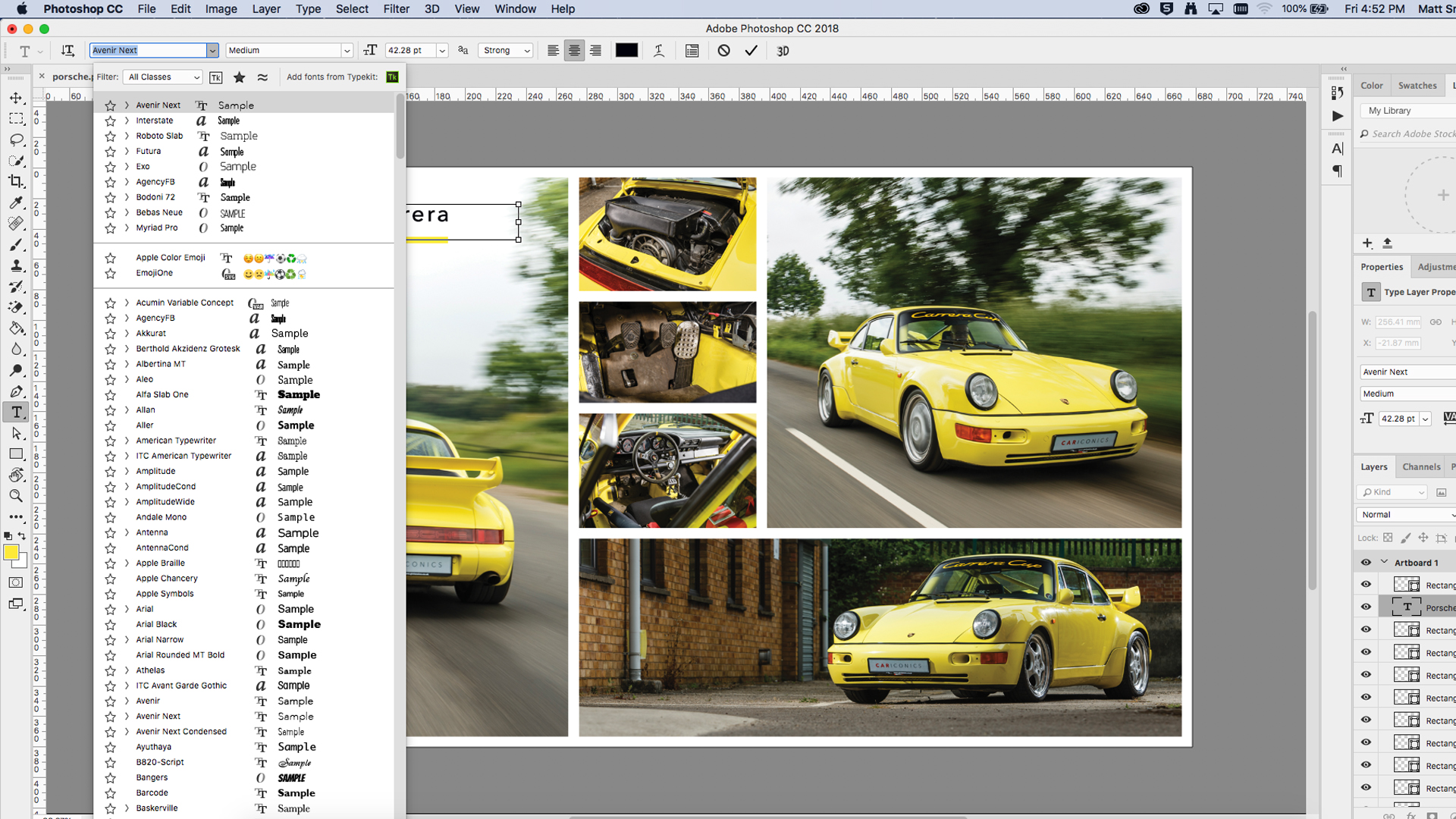
Når du er fornøyd med utformingen av collagen, kan du kanskje legge til en tittel eller en melding. Velg Type-verktøyet fra verktøylinjen og tegne en tekstboks på lerretet ditt, helst over et område som enten er veldig mørkt eller lett. Velg et skrifttype og et farge fra kategorien Tegn, og sett deretter inn teksten. Hvis teksten er ulæselig, må du kanskje tegne en solid boks bak, deretter myke den ved å redusere opasiteten eller endre blandingsmodus. Jeg har også lagt til et understrekelslag, ved hjelp av Eyedropper for å velge den gule fra bildet.
Lagre bildet som en .psd-fil, slik at du kan redigere den senere, og deretter eksportere i hvilket format du trenger. (Se vår guide til bildefilformater Hvis du ikke er sikker.)
Les mer:
- De 13 beste alternativene til Photoshop
- Slik Photoshop noen inn i et bilde
- De 6 beste bærbare datamaskinene til Photoshop
hvordan - Mest populære artikler
Slik legger du til fonter i Photoshop
hvordan Sep 16, 2025[1. 3] (Bildekreditt: Adobe) Fonter i Photoshop: Quick Links - Legg til fonter i Ph..
Hvordan stoppe brillene dine tåke når du bruker en ansiktsmaske
hvordan Sep 16, 2025[1. 3] (Bildekreditt: Getty Images) Hvis brillene dine fortsetter å tåke opp når du har på deg en ansiktsmaske, er..
Hvordan tegne en hest
hvordan Sep 16, 2025[1. 3] Side 1 av 2: Hvordan tegne en hest: trinnvis Hvordan tegne en hest:..
Bruk hjerne.js for å bygge et nevralt nettverk
hvordan Sep 16, 2025[1. 3] (Bildekreditt: Getty Images) Brain.js er en fantastisk måte å bygge et nevralt nettverk på. Enkelt sagt, et ..
Hvordan slå Wordpress til en visuell byggherre
hvordan Sep 16, 2025[1. 3] (Bilde Kreditt: Elementor / Joseph Ford) Visuelle byggere har eksistert i lang tid for WordPress, men har allti..
Master vitenskapen om konverteringsfrekvensoptimalisering
hvordan Sep 16, 2025[1. 3] Konverteringsfrekvensoptimalisering (CRO) er prosessen med å maksimere konverteringer fra eksisterende trafikk. Hvis du fo..
Hvordan tegne metalliske refleksjoner
hvordan Sep 16, 2025[1. 3] Når lyset treffer et metallobjekt, kan det reflektere tilbake på et nærliggende objekt på en uvanlig måte. Normalt gir..
Lag et selvportrett med bare 4 farger
hvordan Sep 16, 2025[1. 3] Selvportrett er en av de mest givende utfordringene en kunstner kan forsøke. Fordi vi kjenner landskapene til våre egne a..
Kategorier
- AI Og Maskinlæring
- AirPods
- Amazon
- Amazon Alexa & Amazon Echo
- Amazon Alexa & Amazon Echo
- Amazon Brann TV
- Amazon Prime Video
- Android
- Android Telefoner Og Tavle
- Android -telefoner Og Nettbrett
- Android TV
- Apple
- Apple App Store
- Apple HomeKit & Apple HomePod
- Apple Music
- Apple TV
- Apple Watch
- Apps & Web Apps
- Apper Og Webapper
- Lyd
- Chrome & Chrome OS
- Chromebook & Chrome OS
- Chrome
- Cloud & Internet
- Sky Og Internett
- Sky Og Internett
- Datamaskiner
- Computer History
- Ledningen Cutting & Streaming
- Ledning Og Streaming
- Splid
- Disney +
- DIY
- Elektriske Kjøretøyer
- Lesebrett
- Essentials
- Forklarere
- Spill
- Generelt
- Gmail
- Google Assistant Og Google Nest
- Google Assistant & Google Nest
- Google Chrome
- Google Docs
- Google Disk
- Google Maps
- Google Play-butikken
- Google Blad
- Google Slides
- Google TV
- Maskinvare
- HBO Maks
- Hvordan
- Hulu
- Internet Slang Og Forkortelser
- IPhone Og IPad
- Tenne
- Linux
- Mac
- Vedlikehold Og Optimalisering
- Microsoft Edge
- Microsoft Excel
- Microsoft Office
- Microsoft Outlook
- Microsoft PowerPoint
- Microsoft Lag
- Microsoft Word
- Mozilla Firefox
- Netflix
- Nintendo Switch
- Paramount +
- PC Gaming
- Peacock
- Foto
- Photoshop
- PlayStation
- Personvern Og Sikkerhet
- Personvern Og Sikkerhet
- Personvern Og Sikkerhet
- Product Roundups
- Programmering
- Bringebær Pi
- Roku
- Safari
- Samsung-telefoner Og Tavle
- Samsung -telefoner Og Nettbrett
- Slack
- Smart Home
- Snapchat
- Sosiale Medier
- Rom
- Spotify
- Tinder
- Feilsøking
- TV
- Video Games
- Virtuell Virkelighet
- VPN
- Nettlesere
- Wifi Og Routere
- Wifi & Ruters
- Windows
- Windows 10
- Windows 11
- Windows 7
- Xbox
- YouTube Og YouTube TV
- YouTube Og YouTube TV
- Zoom
- Explainers







